في الأعمال التجارية ، فإن الربح الإجمالي والهامش الإجمالي وهامش الربح الإجمالي يعني جميعها نفس الشيء. هو مقدار المال الذي تجنيه عندما تطرح تكلفة المنتج من سعر البيع. عند التعامل مع الدولارات ، يكون هامش الربح الإجمالي هو نفسه هوامش الربح. فقط عندما تحسب النسب المئوية يصبح الربح والعلامات التجارية مفاهيم مختلفة.
إجمالي الربح مقابل. صافي الربح
يتم احتساب إجمالي الربح دائمًا تقريبًا عن طريق طرح ما دفعته مقابل عنصر ما من السعر الذي بعته به ، ولا شيء آخر. على سبيل المثال ، إذا قمت بتشغيل كشك فواكه ، فإن تكلفة التفاحة هي ما دفعته لتاجر الجملة ، وسعر البيع هو ما دفعه لك عميلك. لا يتم استخدام إيجار عربة التسوق وتكاليف النقل والتراخيص ونفقات الإعلان لحساب إجمالي الربح - والتي تُستخدم لحساب صافي الربح.
فيديو اليوم
تكلفة الوحدة الواحدة مقابل. إجمالي التكاليف
يتم حساب إجمالي الربح بنفس الطريقة ، سواء كنت تحسب تكلفة عنصر واحد أو مئات الآلاف من العناصر.
إذا كنت تريد حساب إجمالي الربح لعناصر متعددة ، فيجب عليك أولاً إضافة التكاليف وأسعار المبيعات في ملف جدول أساسي. إذا كان لديك نظام مبيعات معقد به خطوط مختلفة للسلع أو أقسام مختلفة ، فقد ترغب في حساب إجمالي الربح لكل قسم والمؤسسة ككل. في هذه الحالة ، جدول بيانات به
المجاميع والمجاميع الفرعية سيعطيك التكاليف وأرقام المبيعات التي تحتاجها.الهامش الإجمالي كمبلغ بالدولار
يتم حساب الهامش الإجمالي ، أو إجمالي الربح ، بنفس الطريقة ، سواء كنت تبحث عن ربح عنصر واحد أو كل شيء قمت ببيعه خلال عام.
الخطوة 1
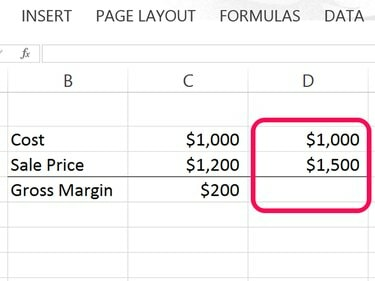
حقوق الصورة: لقطة شاشة بإذن من Microsoft.
اكتب التكلفة الإجمالية لعنصر أو عدة عناصر في أي خلية في ورقة عمل Excel. اكتب سعر بيع هذا العنصر أسفل التكلفة مباشرةً.
الخطوة 2

حقوق الصورة: لقطة شاشة بإذن من Microsoft.
انقر فوق أي خلية أسفل سعر البيع. اكتب = (علامة التساوي) لبدء صيغة Excel. انقر فوق سعر البيع لإضافة تلك الخلية إلى الصيغة.
الخطوه 3

حقوق الصورة: لقطة شاشة بإذن من Microsoft.
نوع أ - (علامة الطرح) ثم انقر فوق الخلية التي تحتوي على التكلفة.
الخطوة 4
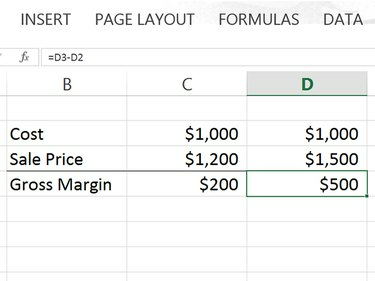
حقوق الصورة: لقطة شاشة بإذن من Microsoft.
صحافة يدخل لإكمال الصيغة. يقوم Excel تلقائيًا بحساب الهامش الإجمالي. لاحظ أنه عند النقر فوق الخلية التي تحتوي على الصيغة ، تظهر الصيغة أيضًا في حقل الصيغة أعلى ورقة العمل.
نصيحة
بمجرد إدخال ملف $ في أي خلية ، يقوم Excel بتغيير تنسيق الأرقام إلى عملة. لتغيير الخلايا إلى تنسيق العملة ، انقر فوق الصفحة الرئيسية علامة التبويب ثم حدد عملة من عدد قائمة. لن تحتاج بعد الآن إلى كتابة ملف $ في بداية كل قيمة تدخلها.
هامش الربح الإجمالي مقابل الترميز كنسب مئوية
الهامش والعلامات التجارية هما نفس الشيء عند حسابهما كأرقام بالدولار. ومع ذلك ، عند حسابها كنسب مئوية ، فهي مختلفة تمامًا. يتم احتساب العلامات بقسمة إجمالي الربح على التكلفة. يتم احتساب الهامش بقسمة إجمالي الهامش على سعر البيع.
الخطوة 1: حساب الهامش الإجمالي كمبلغ بالدولار
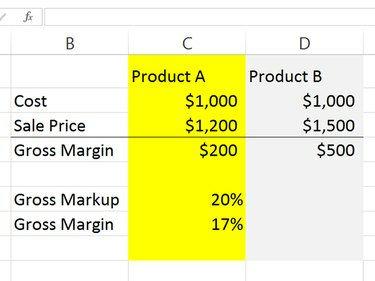
حقوق الصورة: لقطة شاشة بإذن من Microsoft.
ارجع إلى ورقة العمل حيث قمت بحساب الهامش الإجمالي كمبلغ بالدولار. أضف صفين جديدين في الجزء السفلي ، الأول من أجل إجمالي العلامات والثاني ل هامش الربح الإجمالي. في لقطة الشاشة أعلاه ، قمنا بالفعل بحساب النسب المئوية للمنتج أ لتوضيح أن الترميز دائمًا نسبة مئوية أعلى من الهامش.
الخطوة 2: حساب الترميز الإجمالي كنسبة مئوية

حقوق الصورة: لقطة شاشة بإذن من Microsoft.
انقر فوق الخلية التي ستعرض العلامة الإجمالية وتقسم الهامش على التكلفة. اكتب =، ثم انقر فوق خلية الهامش، نوع أ / كعلامة قسمة ثم انقر فوق خلية التكلفة. في المثال هنا ، الصيغة هي: = D4 / D2. صحافة يدخل لحساب الصيغة. في هذا المثال ، هو 50 في المئة.
الخطوة 3: حساب الهامش الإجمالي كنسبة مئوية
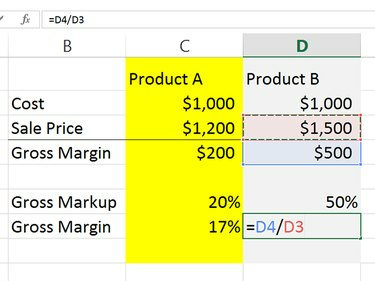
حقوق الصورة: لقطة شاشة بإذن من Microsoft.
حدد الخلية التي ستعرض الهامش الإجمالي وقسم الهامش على سعر البيع. اكتب =، ثم انقر فوق خلية الهامش نوع أ / ثم انقر فوق خلية سعر البيع. في المثال هنا ، الصيغة هي: = D4 / D3. صحافة يدخل لحساب الصيغة. في هذا المثال ، النسبة المئوية 33 بالمائة.




